
Traxile es una herramienta de seguimiento y estadísticas para Path of Exile. Lee el archivo de registro de su cliente y le proporciona estadísticas en tiempo real y a largo plazo para sus actividades en el juego. Descargue Traxile de GitHub, instálelo y seleccione su archivo de registro. La herramienta te brinda información detallada sobre tus mapas, peleas contra jefes y otras actividades. Además, Traxile ofrece una "Superposición de cronómetro", que te permite ver el tiempo del mapa directamente en el juego.
Traxile puede ser una alternativa potencial a "Mapwatch", una herramienta similar que fue descontinuada recientemente. Muchas gracias al desarrollador de Mapwatch, cuyo trabajo me inspiró a crear esta herramienta.
Puedes ver mi vídeo de introducción para comenzar: https://www.youtube.com/watch?v=jZ8eiCNOiM4
Realice un seguimiento del tiempo y otras estadísticas de sus actividades dentro del juego (mapas, contratos de atracos, santuario...). Funciona para el seguimiento en vivo (TraXile abierto mientras juegas) y hacia atrás para todos los datos en tu archivo de registro Client.txt.

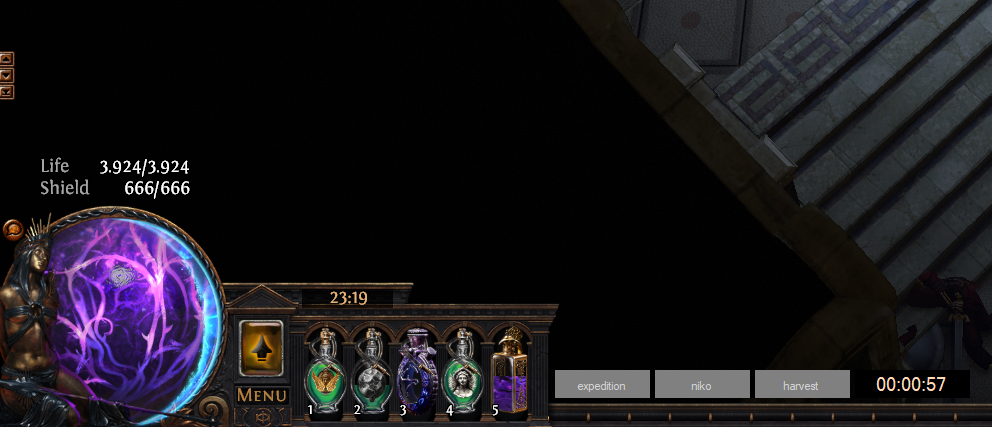
Recopila y muestra estadísticas sobre el Juego. 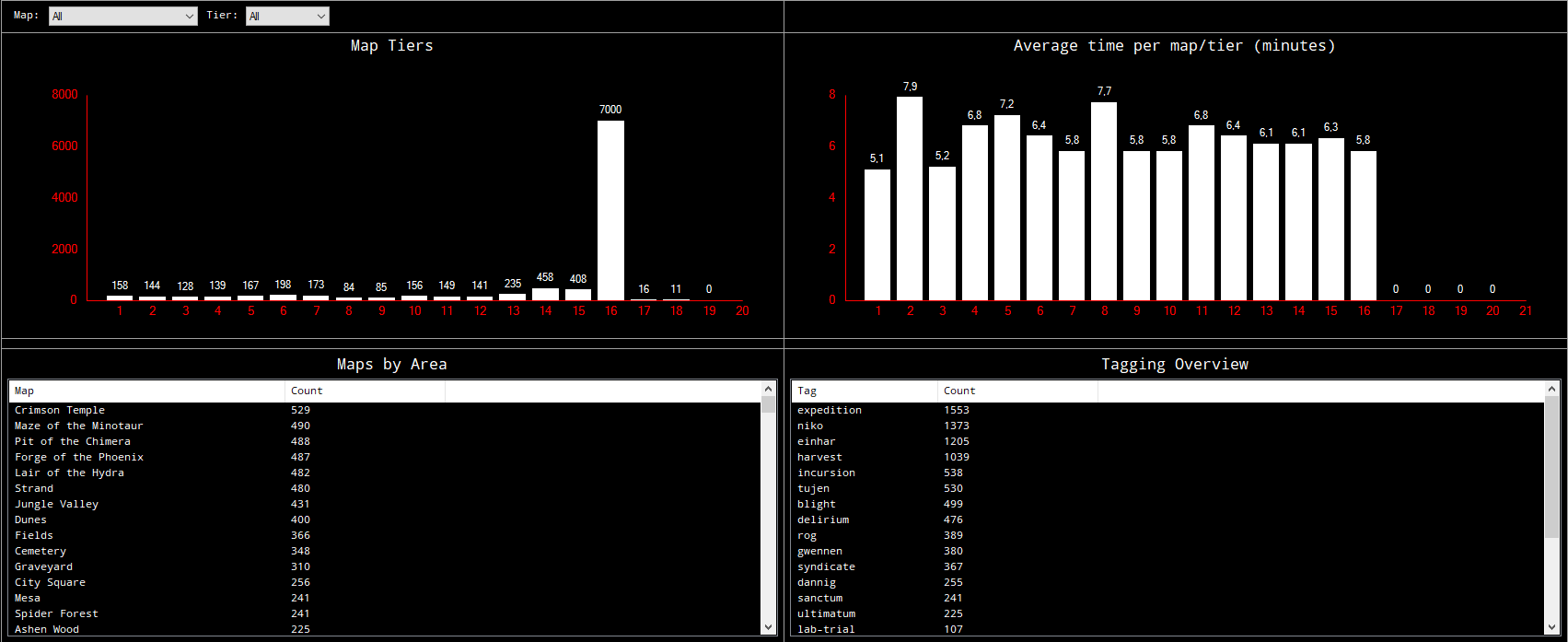
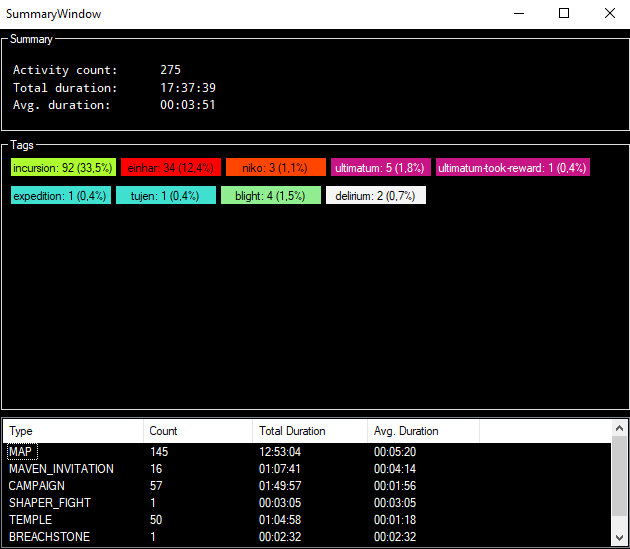
Descargue la última versión y ejecute el archivo MSI-Installer.
Después del primer inicio, debe seleccionar la ruta a su archivo de registro Client.txt. Las rutas predeterminadas más comunes se enumeran a continuación:
| Cliente | Camino | Ejemplo |
|---|---|---|
| Windows (vapor) | %SteamLibrary%steamappscommmonPath of ExileLogsClient.txt | C:SteamsteamappscommonPath of ExilelogsClient.txt |
| Windows (independiente) | %InstallDirectory%LogsClient.txt | C:Archivos de programa (x86)Grinding Gear GamesPath of ExilelogsClient.txt |
| Mac OS (con Crossover o similar) | /Users/YOUR_USERNAME/Library/Caches/com.GGG.PathOfExile/Logs/Client.txt | /Users/mow/Library/Caches/com.GGG.PathOfExile/Logs/Client.txt |
Después de seleccionar el archivo de registro, TraXile comenzará a importar todos los datos que contiene y los escribirá en su propia base de datos. Después de la importación inicial, el inicio de TraXile será mucho más rápido.
Se le notificará automáticamente cuando haya una nueva versión disponible. Simplemente siga las instrucciones para actualizar. Si esto no funciona por algún motivo, siempre puede descargar la última versión aquí e instalarla manualmente.
Asegúrese de que el chat de su área local esté habilitado; TraXile depende de las líneas de registro para funcionar.
Desafortunadamente, el nombre de su personaje no se escribe en el archivo de registro del Cliente.
No, TraXile lee todos los datos que están en su archivo de registro Client.txt, por lo que incluso si TraXile no se está ejecutando, sus mapas y cosas así seguirán apareciendo en el historial. Pero tienes un montón de opciones mientras TraXile está en ejecución; por ejemplo, puedes pausar manualmente el cronómetro.
Como desarrollo TraXile completamente en mi tiempo libre, no pago por un certificado de firma de código, que es necesario para ser un desarrollador confiable para Windows.
Sólo las conexiones a Internet son la verificación de una nueva versión y la descarga de algunos metadatos (fechas de inicio y finalización de la liga, por ejemplo).
Esto podría suceder si está ejecutando el mismo mapa varias veces seguidas y, aleatoriamente, dos mapas seguidos obtienen la misma instancia de servidor. En ese caso, TraXile no tiene posibilidad de separar estos mapas automáticamente. Hay un comando de chat dentro del juego "trax::split" que puedes usar para resolver esto (si es muy importante para ti).
Porque TraXile lee permanentemente su archivo de registro Client.txt, eso es mucho más fácil con una aplicación de escritorio.
TraXile está diseñado para computadoras con Windows. Pero puedes usar Crossover para instalarlo en Mac de todos modos. Aquí hay un breve tutorial (gracias al usuario de reddit Unifer1)
* Install the newest version of Crossover
* Click "Install a new bottle"
* Click "Install an unlisted application"
* Create a new Windows 10 64-bit bottle named Traxile
* Select the "Setup.msi" installer file
* Click Install
* Once the install is done, open Traxile.
* On first open, you'll need to find the Client.txt logfile; on macOS it's located at: /Users/[yourusername]/Library/Caches/com.GGG.PathOfExile/Logs/Client.txt
* Should work automatically every time you start up from now on!